Linux'ta dosyaları senkronize etmek için hızlı ve basit bir yol arayanlar Unison'u incelemelidir. İnternet üzerinden ve yerel ağ üzerinden veri gönderebilen kullanışlı bir dosya senkronizasyon programıdır.
Not: Unison'u kullanmadan önce, tüm Linux PC'lerde dosyaları senkronize etmek isteyen bir SSH sunucusu kurmak çok önemlidir. Nasıl çalışacağını öğrenmek için rehberimize göz atın!
Unison yükleyin
Unison hem bir terminale hem de grafiğe sahiptirbileşen. Bu eğiticide, her ikisini de ele alacağız ve her birinin nasıl çalıştığını gözden geçireceğiz. Unison'u nasıl kullanacağımızı gözden geçirmeden önce, Linux PC'nize yüklemeniz gerekecektir. Bilgisayarınızda bir terminal penceresi açın ve çalışmasını sağlamak için aşağıdaki komutları izleyin.
Ubuntu
Ubuntu kullanıcıları hem Unison hem de Unison-GTK'yı doğrudan resmi yazılım havuzlarından kurabilirler. Terminalde, Apt paket yöneticisini kullanın ve yönlendirmelerini sağlayın.
sudo apt install unison unison-gtk -y
Debian
Unison, Debian resmi yazılım kaynaklarındadır ve Apt-get kullanarak kolayca yükleyebilirsiniz.
sudo apt install unison unison-gtk -y
Programın sürümleri eski olduğundan, Debian'da Unison'u edinmek biraz zordur. Daha yeni bir Unison sürümü istiyorsanız, buradaki kılavuzumuzu izleyin ve Debian Backports'ın nasıl kurulacağını öğrenin.
Arch Linux
Unison, Arch Linux resmi yazılımındadepoları. Ancak, arabirimin grafik sürümü varsayılan olarak yüklenmez. Bunun yerine, Pacman'ı kurmak için kullanırken dikkat edin ve kurulum sırasında GTK2 seçeneğini seçin. Bu seçeneği seçmek, grafik arayüzünü kurar.
sudo pacman -S unison
Alternatif olarak, Arch Linux AUR'daki gibi Unison paketi. Çalışması için favori AUR yardımcınızı yöneltin ya da paketi manuel olarak indirin ve derleyin.
fötr şapka
Hem Unison hem de Unison GTK resmi olarakFedora Linux yazılım havuzları. Fedora hayranıysanız, bir terminal başlatıp aşağıdaki komutları girerek programın her iki sürümünü de kolayca yükleyebilirsiniz.
sudo dnf install -y unison unison-gtk
OpenSUSE
Unison ve Unison GTK bileşeni, OpenSUSE kullanıcıları için bir pakettir. Takmak için bir terminal penceresi açın ve çalışmasını sağlamak için Zypper paket yöneticisini kullanın.
sudo zypper install unison
Genel Linux
Unison, tüm Linux kullanıcıları üzerinde çalışır.genel ikili paket. Kullanıcılar, terminal için hem Unison GTK'yı hem de Unison'u indirebilir ve yükleyebilirler. Bu programları almak için aşağıdaki talimatları izleyin.
Unison GTK Talimatları
Terminali İndirilenler Klasör. Ardından, kullanın wget son paketi almak için indirme aracı.
cd ~/Downloads
wget http://unison-binaries.inria.fr/files/unison-2.32.52_x86_64.zip
Veya Unison'un 32 bit sürümüne ihtiyacınız varsa, şunları yapın:
wget http://unison-binaries.inria.fr/files/unison-2.32.12.linux.32bit.zip
Şimdi Unison indirme işlemi tamamlandıktan sonra yükleme işlemi başlayabilir. Kullanmak halletmek programlarını yapın, dosyaları Zip klasöründen çıkarın ve dosyanın izinlerini güncelleyin.
sudo chmod +x unison-2.32.52_x86_64
Programı ile çalıştırın:
./unison-2.32.52_x86_64
Unison Terminal Talimatları
Unison metin modunu yükleme GTK sürümüne çok benzer. Bunu yapmak için terminalinizi İndirilenler klasörüne taşıyın, ardından wget paket.
cd ~/Downloads wget http://unison-binaries.inria.fr/files/2011.01.28-Esup-unison-2.40.61-linux-x86_64-text-static.tar.gz
Veya:
wget http://unison-binaries.inria.fr/files/2011.01.28-Esup-unison-2.40.61-linux-i386-text-static.tar.gz
tar xzvf 2011.01.28-Esup-unison-2.40.61-linux-*-text-static.tar.gz
Unison’ın izinlerini chmod Komut.
sudo chmod +x unison-2.40.61-linux-*-text-static
Çalıştır:
./unison-2.40.61-linux-*-text-static
Unison Terminali ile Klasörleri Senkronize Et
Unison sayesinde terminalde çok iyi çalışıyorçok basit bir komut satırı arayüzü. Unison'daki komut satırı üzerinden dosyaları senkronize etmeye çalışırken, çoğu Linux PC'sinin ayarlayacağı gibi SSH ile gitmek en iyisidir.

Bir dizinin içeriğini komut satırında Unison ile senkronize etmek için, bir terminal açın ve aşağıdaki komut satırını girin. Gereksinimlerinize göre aşağıdaki Unison komutunu özelleştirdiğinizden emin olun.
unison /location/of/folder/to/sync ssh://ip.address.of.remote.computer//location/of/folder/to/sync/
Unison GTK ile Klasörleri Senkronize Et
Unison GTK ile senkronize etmek için önce bir profil oluşturmanız gerekir. Uygulamayı başlatın ve yeni bir profil oluşturmak için seçeneği tıklayın. Alternatif olarak, Profil Seçimi penceresinde “+ Ekle” düğmesine bakın.
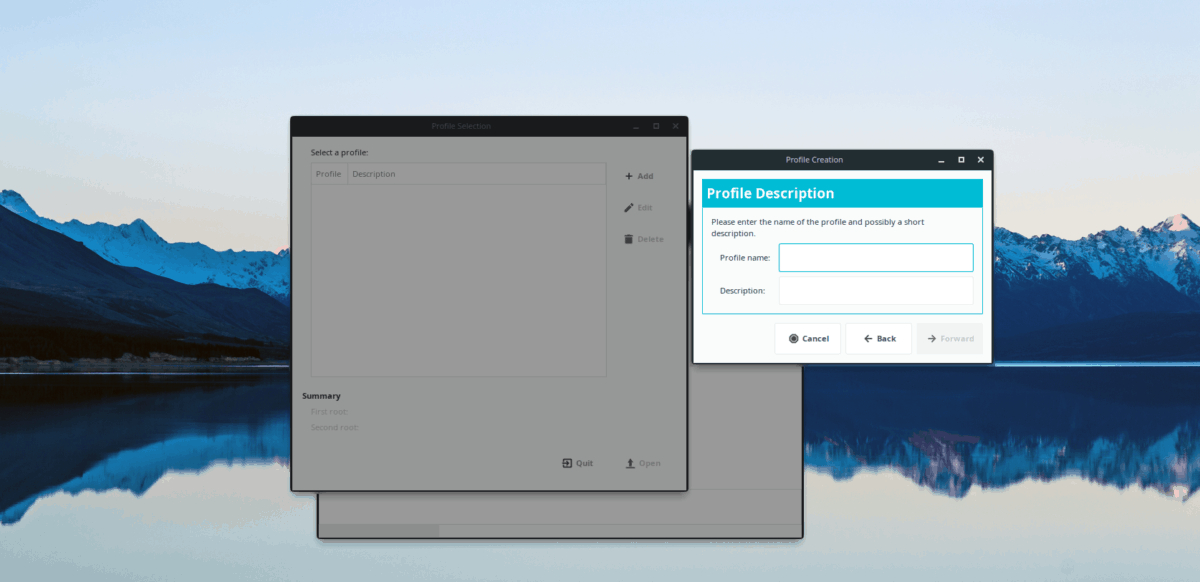
Profil seçimi penceresinde,istediğiniz adı seçin ve transfer türünü seçin. Bu eğiticide, Linux kullanıcıları için en güvenilir uzaktan aktarım kurulumu olduğu için SSH aktarım bağlantısı kuruyoruz.
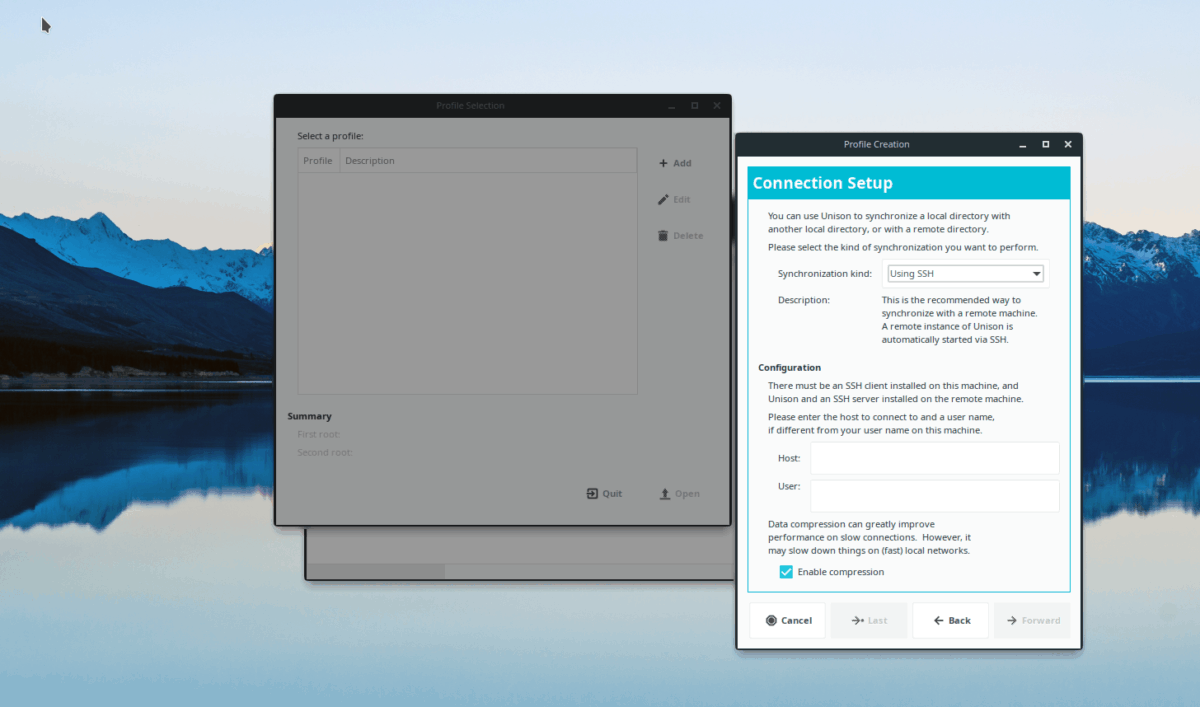
Açılır menüden “SSH” seçilmesi ortaya çıkacaktır.SSH bağlantı ayarları. Bağlantı ayarlarını, dosyaları senkronize etmek istediğiniz uzak Linux PC veya sunucu ile doldurun ve bir sonraki sayfaya geçmek için “İlet” i tıklayın.

Unison kurulum sürecinin son sayfasındaGTK, hem uzak hem de yerel dizinler oluşturmanız gerekecek. Klasörlerinizi ayarladıktan sonra, Unison uygulamasında senkronizasyon işlemini başlatmak için “İlet” ve ardından “Uygula” düğmesine tıklayın.













Yorumlar